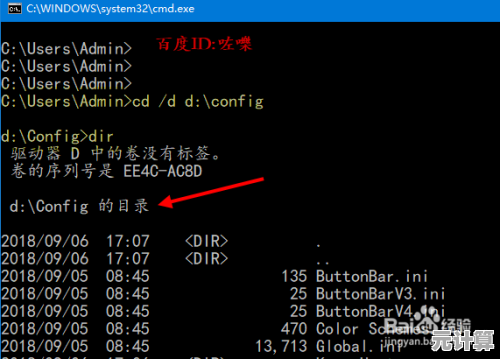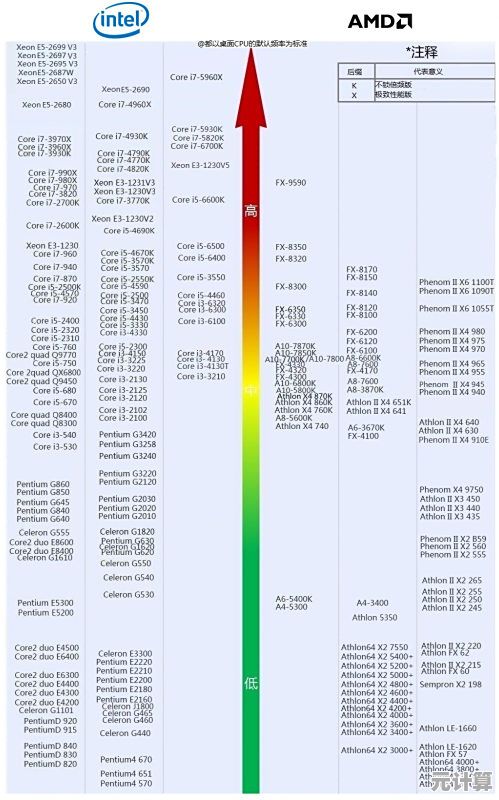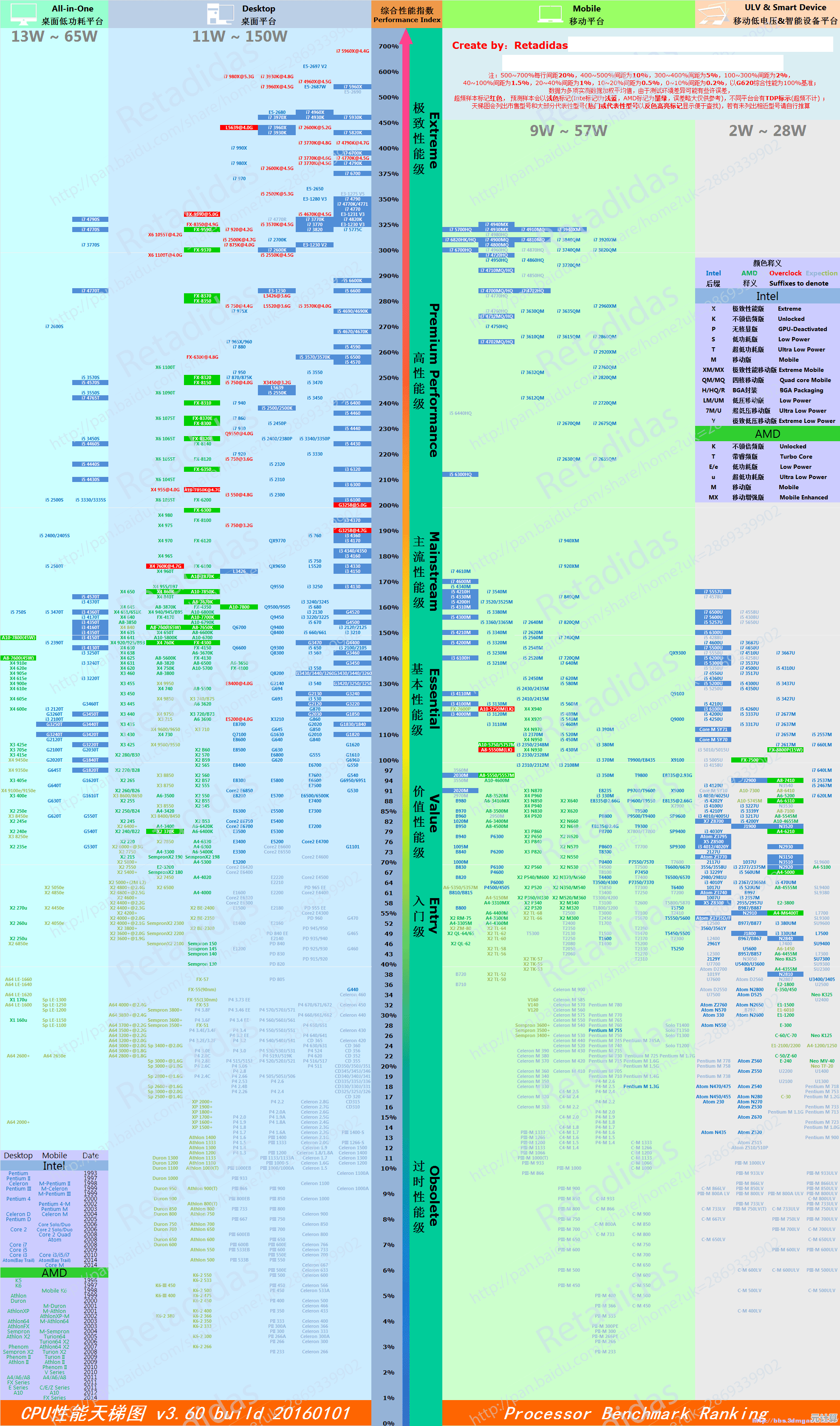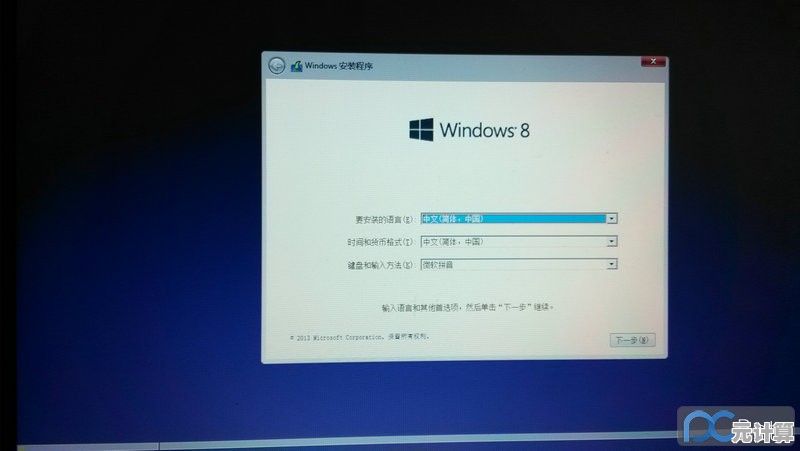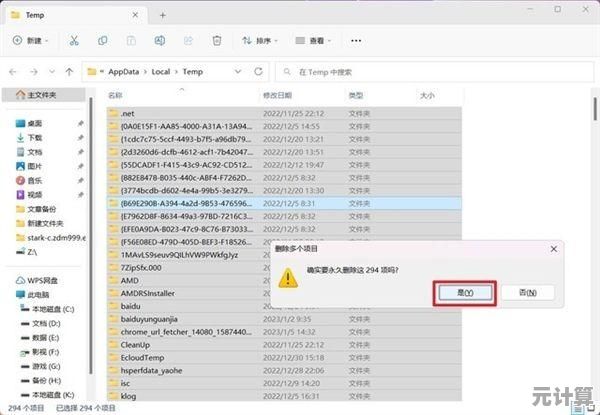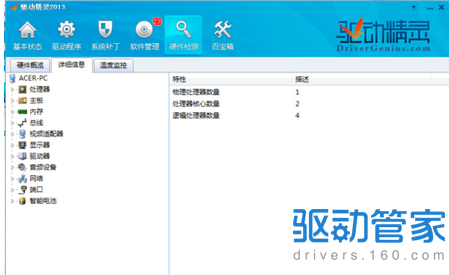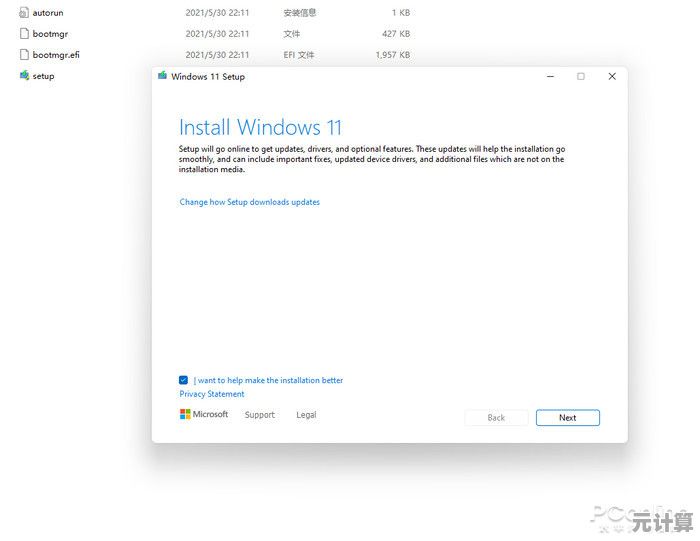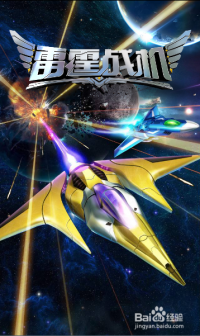Windows 11应用显示异常?实用修复方案全面解析
- 问答
- 2025-09-18 04:18:32
- 2
Windows 11应用显示异常?实用修复方案全面解析
常见问题表现
Windows 11用户可能会遇到以下几种应用显示异常情况:
- 应用程序窗口部分内容缺失或显示为空白
- 应用界面元素错位或比例失调
- 字体显示模糊或出现乱码
- 应用启动后闪退或卡在加载界面
- 高DPI显示器上应用界面过小或过大
基础修复方案
重启应用和系统
- 完全关闭异常应用(通过任务管理器结束进程)
- 重启Windows系统
- 检查问题是否解决
更新Windows系统
- 打开"设置" > "Windows更新"
- 点击"检查更新"
- 安装所有可用更新
- 重启系统后测试应用
更新显卡驱动
- 右键开始菜单选择"设备管理器"
- 展开"显示适配器"
- 右键显卡选择"更新驱动程序"
- 选择"自动搜索驱动程序"
- 按照提示完成更新
高级修复方案
调整显示缩放设置
- 右键桌面选择"显示设置"
- 在"缩放与布局"部分
- 尝试不同的缩放比例(推荐使用系统建议值)
- 确保"分辨率"设置为推荐值
- 点击"高级缩放设置"
- 输入自定义缩放值(100-500之间)
- 启用"让Windows尝试修复应用,使其不模糊"
修改应用兼容性设置
- 右键异常应用的快捷方式或exe文件
- 选择"属性" > "兼容性"选项卡
- 尝试以下选项:
- 以兼容模式运行(选择Windows 10)
- 禁用全屏优化
- 覆盖高DPI缩放行为(选择"应用程序")
- 点击"应用"并测试应用
重置应用或执行修复
对于Microsoft Store应用:
- 打开"设置" > "应用" > "已安装的应用"
- 找到问题应用,点击"..."菜单
- 选择"高级选项"
- 点击"修复"或"重置"
对于传统桌面应用:
- 重新安装应用程序
- 或使用应用自带的修复功能
检查系统文件完整性
- 以管理员身份打开命令提示符
- 依次执行以下命令:
sfc /scannow dism /online /cleanup-image /restorehealth - 完成后重启系统
专业级解决方案
创建新用户账户
- 打开"设置" > "账户" > "家庭和其他用户"
- 点击"将其他人添加到这台电脑"
- 创建新本地账户
- 登录新账户测试应用
调整注册表设置(谨慎操作)
- 按Win+R,输入
regedit回车 - 导航至:
HKEY_CURRENT_USER\Control Panel\Desktop - 查找并修改以下值(如不存在则创建):
- "Win8DpiScaling"=dword:00000001
- "LogPixels"=dword:00000060(96dpi标准值)
- 重启系统
使用Windows疑难解答
- 打开"设置" > "系统" > "疑难解答"
- 运行"其他疑难解答"
- 选择"Windows应用商店应用"和"显示"疑难解答
- 按照向导完成修复
预防措施
-
定期维护:
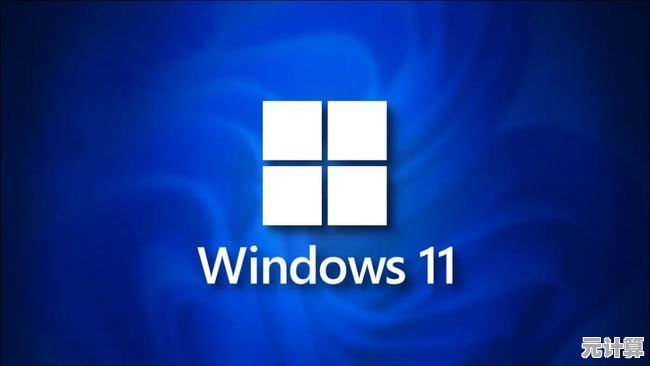
- 每月执行一次磁盘清理
- 使用"存储感知"自动管理空间
-
驱动管理:
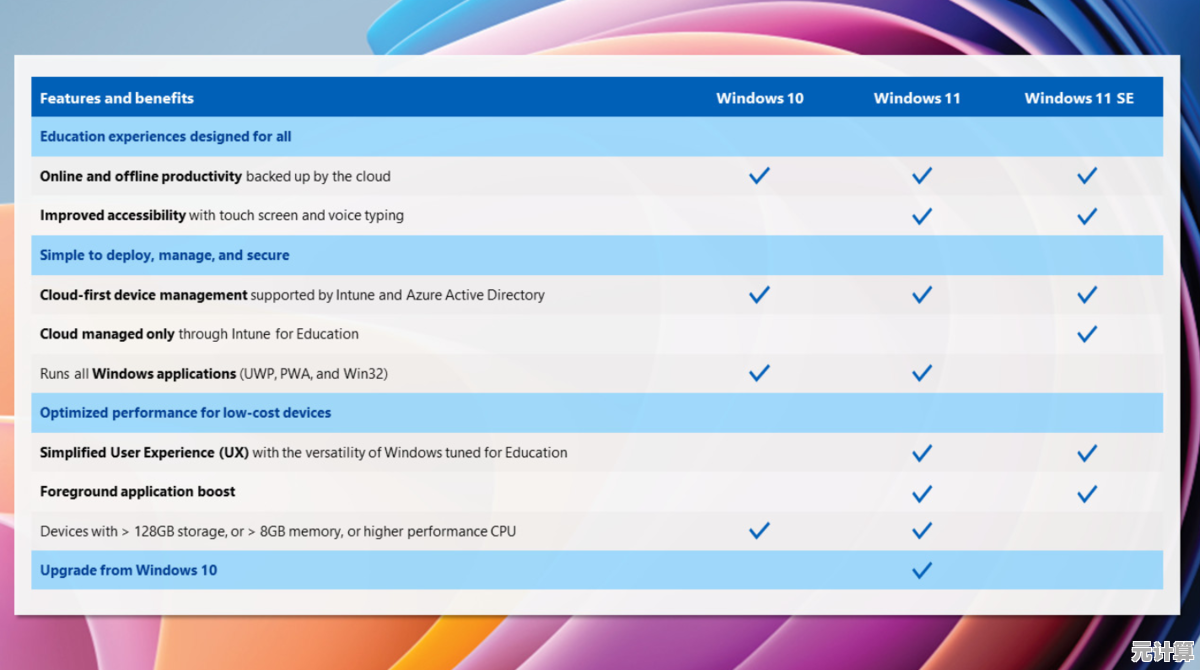
- 启用Windows自动驱动更新
- 或使用显卡厂商官方工具(如NVIDIA GeForce Experience)
-
系统还原点:
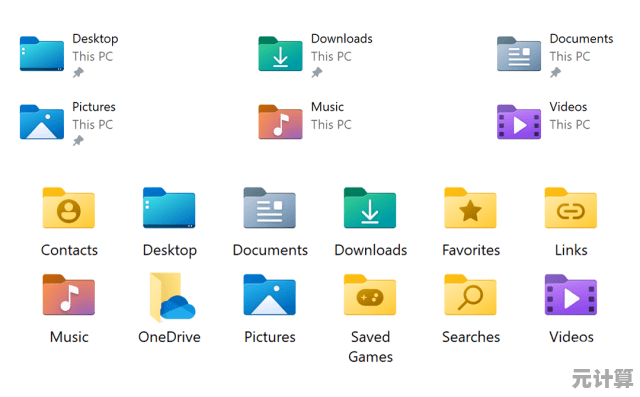
- 创建重要变更前的系统还原点
- 配置自动还原点创建计划
-
应用来源:
- 优先从Microsoft Store或官方渠道获取应用
- 避免使用修改版或破解软件
最新更新说明(2025-09-18)
根据微软最新技术支持公告:
- Windows 11 23H2及更高版本已优化DPI缩放算法
- 新增"应用显示自适应"功能(设置 > 系统 > 显示 > 高级缩放设置)
- 部分第三方应用需更新至2025年后版本才能完全兼容新缩放机制
如问题仍未解决,建议:
- 访问应用开发者官网查看已知问题
- 联系微软官方支持或社区论坛获取帮助
- 反馈问题至Windows反馈中心(Win+F快捷键)
本文由昔迎荷于2025-09-18发表在笙亿网络策划,如有疑问,请联系我们。
本文链接:http://pro.xlisi.cn/wenda/28197.html